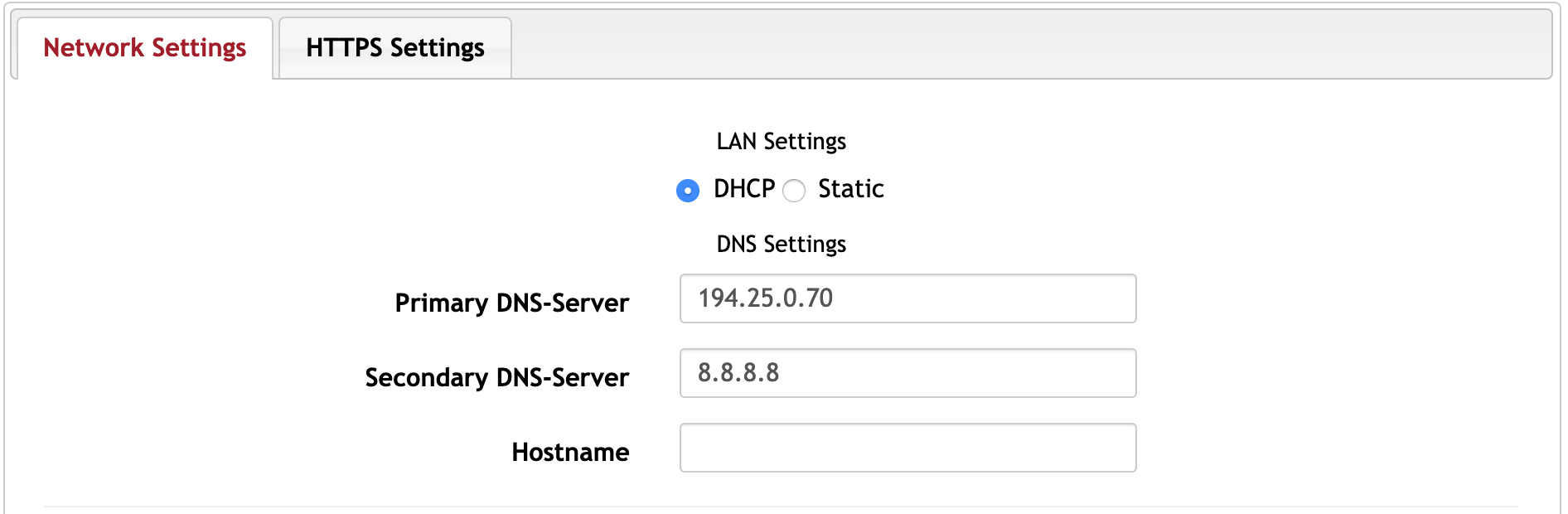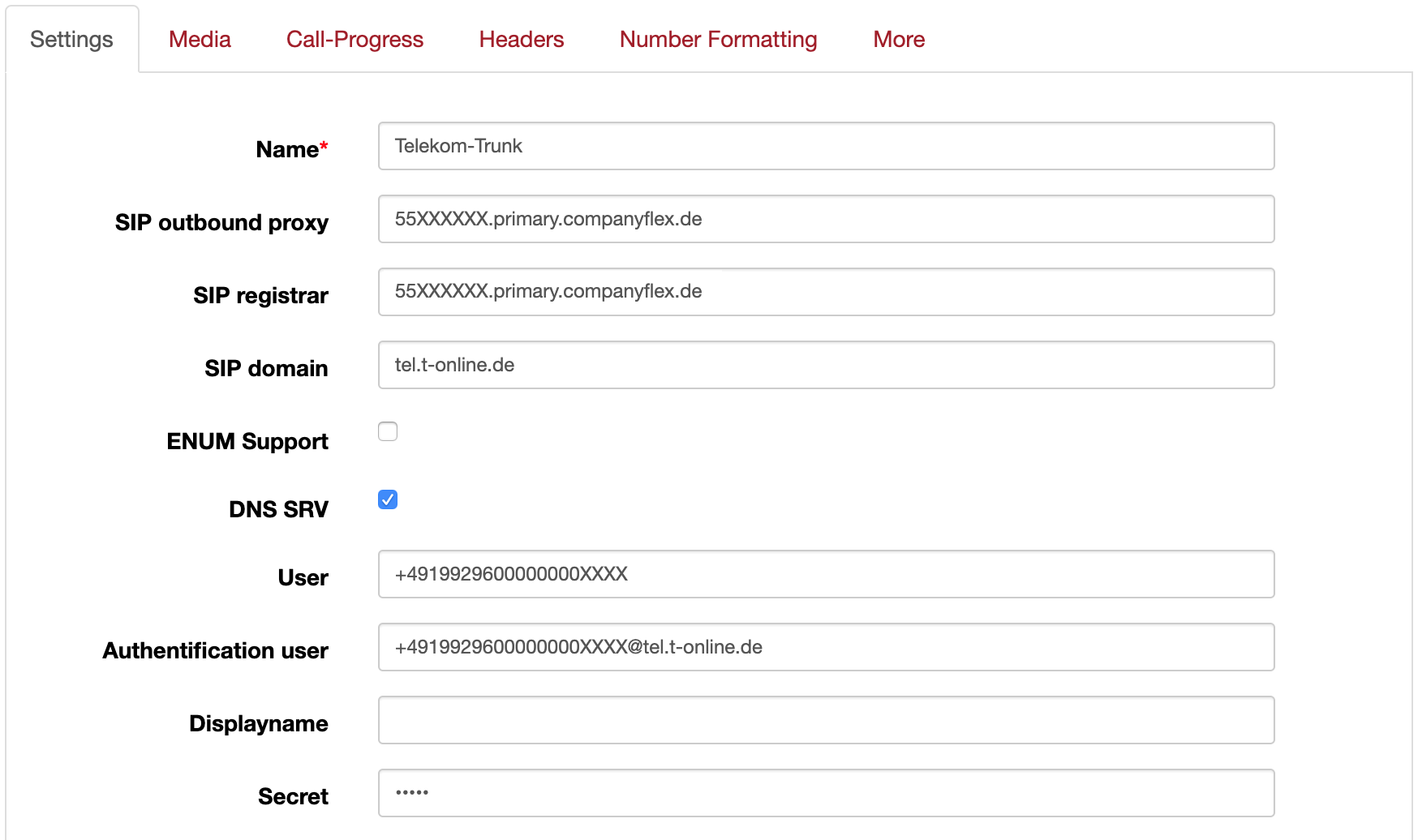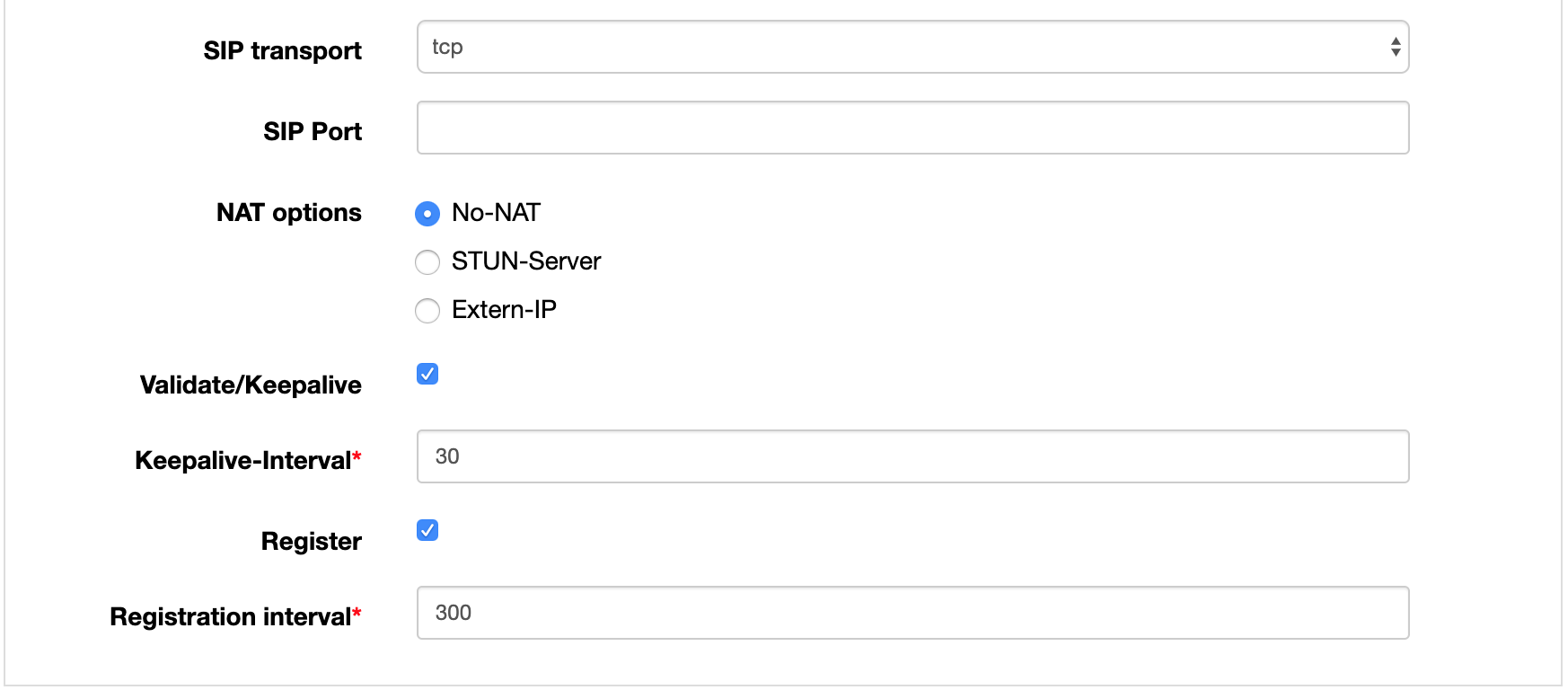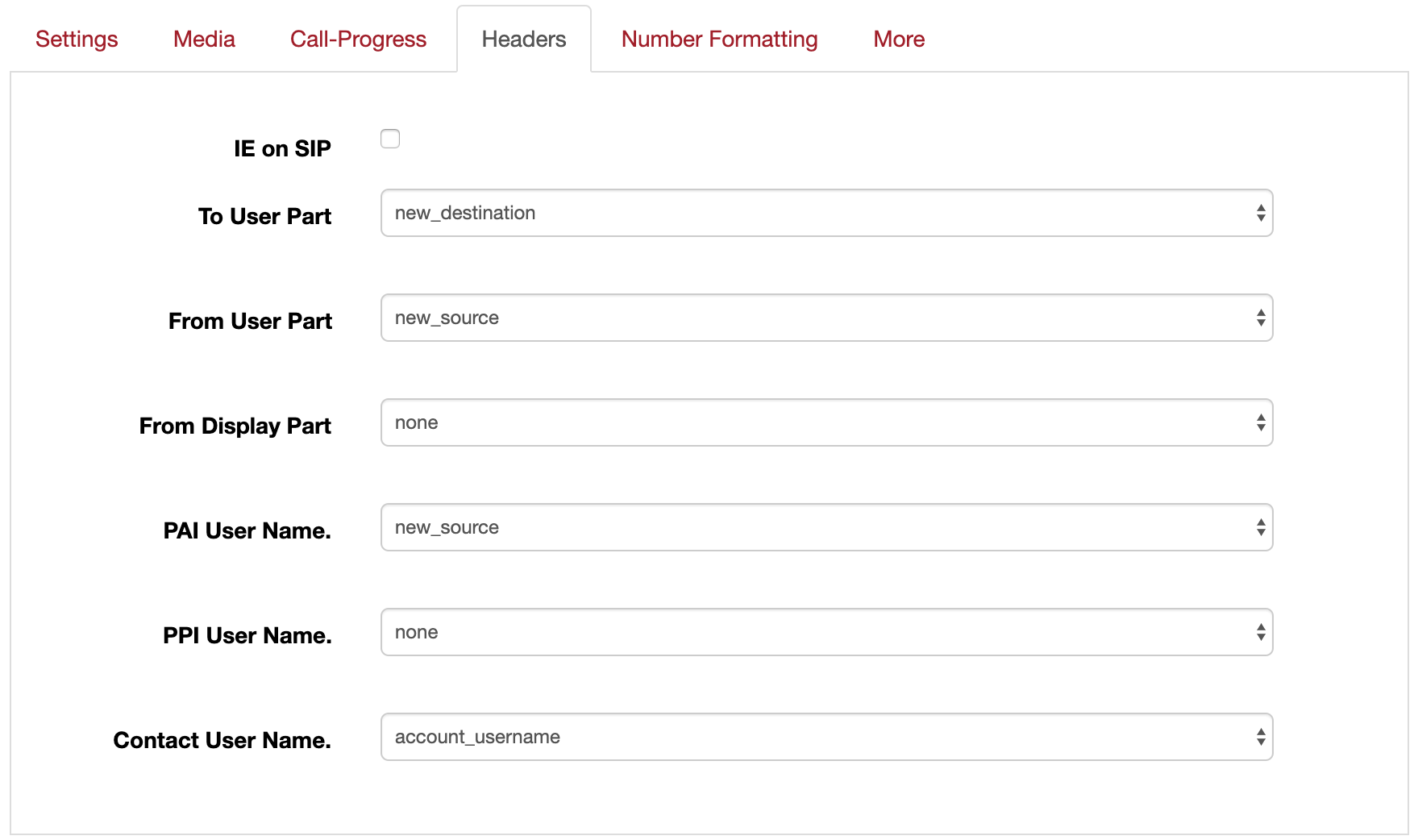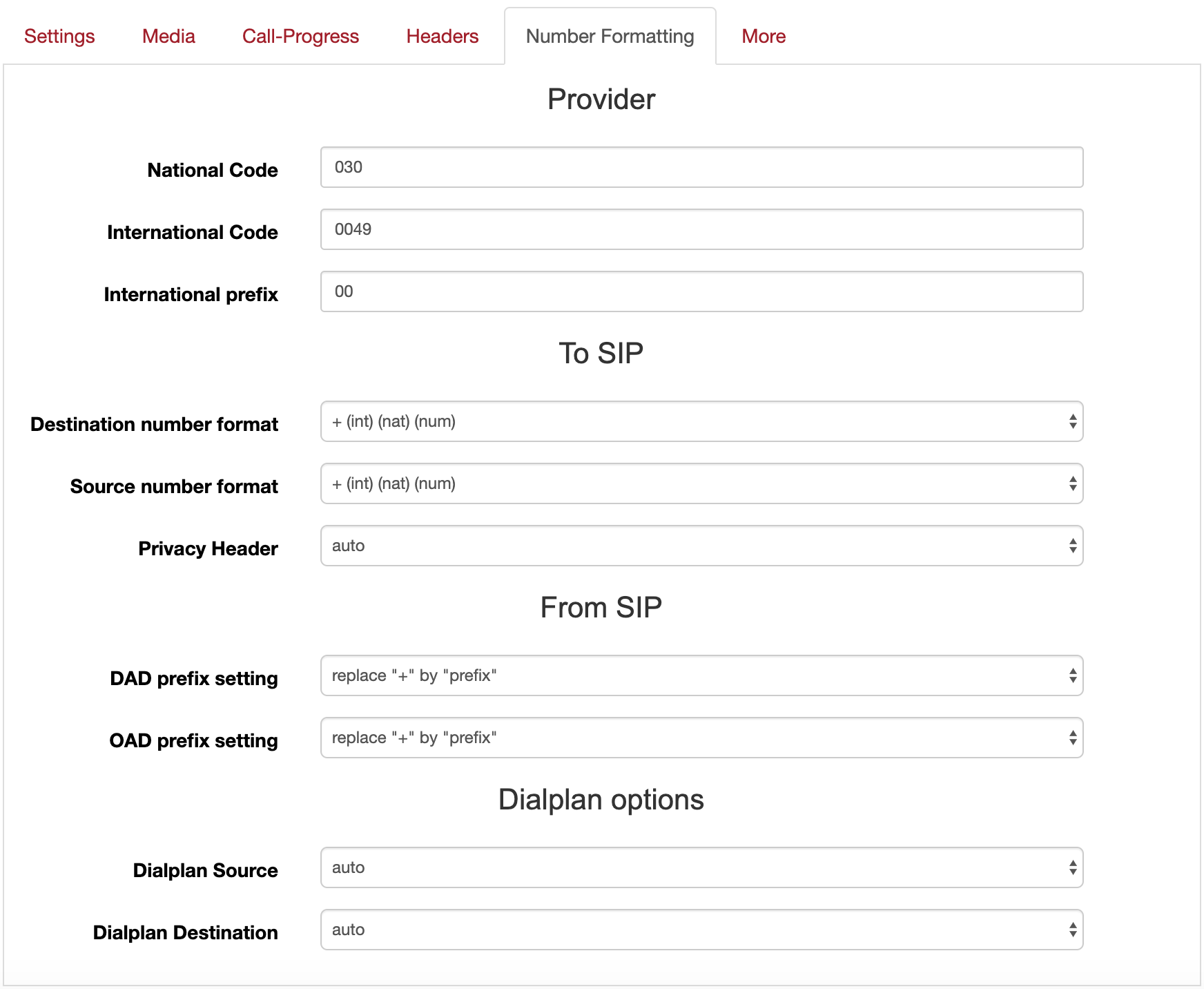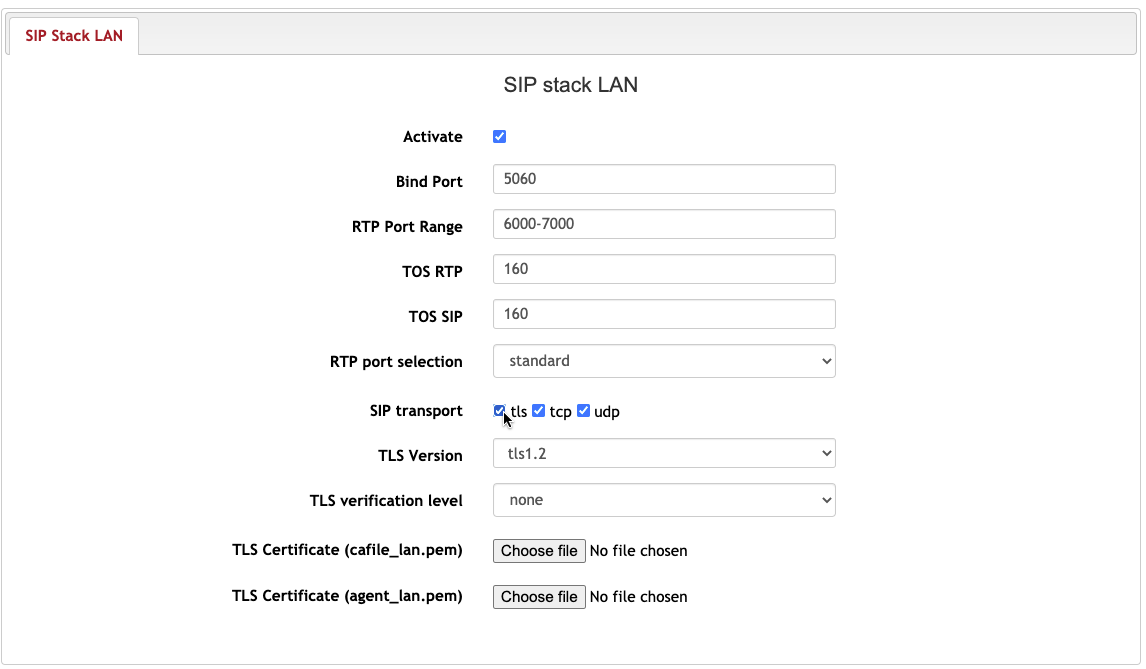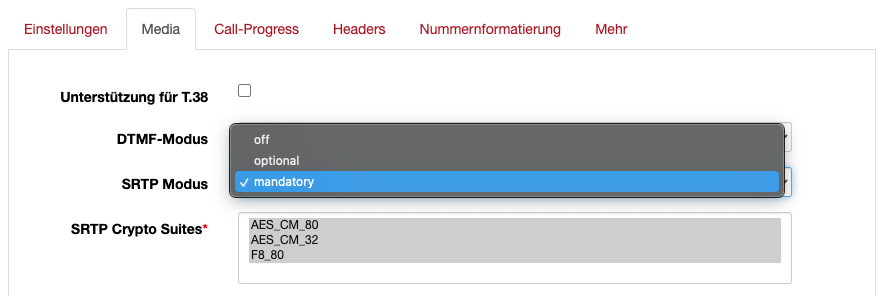Telekom Company Flex Anschluss (firmware 21.01)
Der Telekom Company Flex Zugang ermöglicht die freie Konfiguration der SIP Trunk Topologie eines Unternehmens. Das beroNet Gateway unterstützt den Company Flex Zugang mit der Version 20.02 und wurde damit im IP-Testcenter der Telekom getestet.
Dieses Tutorial beschreibt, wie man ein beroNet Gateway am Telekom SIP-Trunk registriert und ihre Telefonanlage einbinden, sowie Rufe absetzt und welche Parameter relevant sind. Das beroNet Gateway sollte die Firmware 20.02 oder höher haben.
Von der Telekom erhält man folgende Anschluss-Parameter, die wir später den SIP Kontoeinstellungen ergänzen müssen:
Registrierungsrufnummer: +49199296000000XXXXX
Telefonie-Benutzername: +49199296000000XXXXX@tel.t-online.de
Telefonie-Passwort: xyz123
Rufnummern / Rufnummernblock
Die SIP Domäne, Registrar und der Proxy der Telekom lauten:
- SIP Domain: tel.t-online.de
- Outbound-Proxy: 55XXXXXX.primary.companyflex.de , 55XXXXXX.secondary.companyflex.de
- Registrar: tel.t-online.de
Das Transport-Protokoll ist ausschließlich: TCP
Stellen Sie zusätzlich sicher das der GUI-Modus auf advanced gestellt ist.
beroNet Gateway Konfiguration
In diesem Tutorial gehen wir davon aus, dass eine ISDN TK-Anlage mit einem S2M am Telekom Company Flex SIP-Zugang betrieben werden soll. Ein passendes beroNet Gateway wäre z.B. das BF16001E1box Gateway.
Die Konfigurationsschritte lauten:
- Hardware Einstellungen vornehmen
- DNS-Einstellungen anpassen
- ISDN Gruppen konfigurieren
- allgemeine SIP Einstellungen anpassen
- SIP Konto erstellen
- Dialplan einrichten
Hardware Einstellungen
Die Hardware Einstellungen finden sich in der Oberfläche unter "Hardware". Zunächst muss hier der S2M Port auf den Modus "nt" gestellt werden (dies gilt auch für S0 Anschlüsse):
Das Clocking sollte unter Synchronization port auf "Crystal" stehen. Die restlichen Parameter sollten den vorgegebenen Wert behalten.
DNS-Einstellungen
Unter Preferences → Network müssen wir unter den DNS Settings den Primären DNS-Server zu dem der Telekom ändern.
| Standort | IPv4 Adresse |
|---|---|
| Frankfurt | 194.25.0.70 |
| Hannover | 194.25.0.62 |
| Leipzig | 194.25.0.54 |
In unserem Beispiel benutzen wir den DNS-Server in Frankfurt:
ISDN Gruppen konfigurieren
In der Weboberfläche unter dem Reiter "PSTN → ISDN PRI" lassen sich die ISDN Gruppen konfigurieren. Hier muss man eine ISDN Gruppe für den S2M Port anlegen. Der Gruppenname ist frei wählbar, kann aber der leichteren Zuordnung dienen. (z.B. "TK-Anlage"). Als Port wählt man die ISDN Ports aus, die mit der TK-Anlage verbunden sind.
Nun muss man noch den Country und City Code definieren mit führenden Nullen wie hier im Beispiel für Berlin, Deutschland:
- Country Code: 0049 (internationale Vorwahl für Deutschland mit führenden 00 oder +)
- City Code: 030 (nationale Vorwahl für Berlin mit führender 0)
Die restlichen Parameter spielen für dieses Szenario keine Rolle.
Allgemeine SIP-Einstellungen
Die Telekom verwendet für den SIP-Trunk "TCP" als Transport-Protokoll. Dies muss in den allgemeinen SIP-Einstellungen in der Oberfläche unter "SIP → SIP Stacks" freigeschaltet werden. Dazu sollten die Häkchen für UDP und TCP gesetzt werden:
Für eine verschlüsselte Verbindung muss TLS aktiviert werden. Dazu mehr: Verschlüsselung
SIP-Konto erstellen
Unter "SIP → SIP" erstellt man nun ein SIP-Konto für den Telekom Trunk. Der Name ist wieder frei wählbar, wir verwenden hier "SIP-Trunk".
Die Konto-Einstellungen sollten lauten:
- SIP outbound proxy = Primary Outbound-Proxy (55XXXXXX.primary.companyflex.de)
- Den Secondary Proxy muss man nicht benutzen, man könnte für diesen allerdings ein zweites SIP Konto anlegen.
- SIP registrar = Primary Outbound-Proxy (55XXXXXX.primary.companyflex.de)
- SIP domain = tel.t-online.de
- Als User verwendet man die Registrierungsrufnummer im internationalen Format.
- Beispiel +49199296000000XXXXX
- Als Authentication user verwendet man den "Telefonie-Benutzernamen", dieser wird von der Telekom bereitgestellt.
- Beispiel: +49199296000000XXXXX@tel.t-online.de
- Als Secret verwendet man das Telefonie-Passwort, das ebenfalls von der Telekom bereitgestellt wird.
Die Telekom verwendet SRV records zur Namensauflösung für den Registrar und den Outbound Proxy. Dazu sollte ein Häkchen unter DNS SRV gesetzt sein.
- DNS SRV =
Weiter unten in der SIP-Konfiguration finden sich die Connection Einstellungen, diese müssen lauten:
- SIP transport = tcp
- Validate/Keepalive =
- Register =
Der Keepalive und Registration Interval sollte auf den Standardeinstellungen bleiben. (30s und 300s)
Erweiterte Einstellungen im SIP-Konto - Headers
Unter dem Reiter "Headers" müssen noch erweiterte Einstellungen vorgenommen werden.
Zunächst muss der SIP-Header "From User Part" die abgehende Rufnummer enthalten und daher auf "new_source" stehen. Damit wird die abgehende Rufnummer vom Dialplan übernommen, dieser wiederum erhält sie vom ISDN Port, also in diesem Fall von der TK-Anlage.
Die P-Asserted-Identity (PAI User Name) muss ebenfalls auf den Wert “new_source” gestellt werden und es muss sicherstellt werden, dass die new_source einer validen abgehenden Rufnummern entspricht die diesem SIP Trunk zugeordnet wurde.
Daher diese Einstellungen:
- PAI User Name = new_source
Erweiterte Einstellungen im SIP-Konto - Number Formatting
Unter dem Reiter "Number Formatting" findet man dann die Dialplan- und Formateinstellungen.
Hier muss man den National und International Code, sowie den International prefix mit führenden Nullen definieren. (hier im Beispiel Deutschland, Berlin) und entsprechend das Nummernformat gewählt werden.
- Destination number format = + (int) (nat) (num)
- Source number format = + (int) (nat) (num).
Die Dialplan Source sollte auf "auto" stehen. Somit sucht das Gateway sich die sogenannte Caller-ID aus dem "from_user" Feld.
Dialplan einrichten
Der Dialplan verschaltet die ISDN Gruppen mit den SIP Konten, er wird unter "Dialplan" in der Oberfläche konfiguriert. Für den Betrieb der TK-Anlage am Telekom SIP-Trunk sind nur 2 Dialplan Einträge nötig:
Leistungsmerkmale
FAX
Die Telekom unterstützt sowohl Fax über G711, als auch T.38. Beide Varianten funktionieren bei genügend Bandbreite ausreichend stabil um wenigstens 20 Seiten Text und Bilder sauber zu übertragen.
CLIP
Die CLIP wird bei der Telekom aus den SIP Headern P-Asserted-Identity (User) und P-Preferred-Identity (User) ausgelesen sofern das Feature "CLIP no screening" im Paket bei der Telekom enthalten ist.
CLIR
Um CLIR in Richtung des Telekom SIP-Trunks zu benutzen muss der SIP Header-Teil "From-User" den Wert "anonymous" haben. Dies lässt sich im beroNet Gateway z.b. im Dialplan für eine bestimmte Regel definieren.
Verschlüsselung
Sollen die Gespräche verschlüsselt werden sind folgende Konfigurationen erforderlich:
im SIP Stack:
- TLS im SIP Stack aktivieren
- TLS Verifikations-Level auf "none" stellen (alternativ ein korrektes Zertifikat hochladen)
Am SIP Konto für die Telekom:
- TLS als Transportprotokoll aktivieren
- Unter "media" SRTP Modus auf "mandatory" stellen
- Unter "more" folgende Einstellungen:
sips_on_tls=0
1tr119=1
If you need scheduled remote assistance, you can request our on-demand support services: https://www.beronet.com/support